Halo Guys dengan kesibukan saya mengurus toko komputer dan bekerja di salah satu perusahaan swasta maka saya tidak sempat menulis blog dan pada kesempatan kali ini saya akan membagikan bagaimana menginstal Linux Ubuntu 14.04 LTS
Adapun cara menginstall Ubuntu
Masukan media Ubuntu yang sudah kamu buat dengan file Isonya kemudian atur urutan bootingnya misal di cd atau flasdisk setelah itu tunggu saja sampai ada pilihan seperti gambar yang ada di bawah ini :
- Try Ubuntu: Berarti mencoba mengoperasikan ubuntu tanpa harus menginstalnya ke hardisk.
- Install Ubuntu: Berarti kita siap menginstal ubuntu ke hardisk.
Pada bagian ini langsung saja pilih Continue.
Kemudian pada bagian Installation Type pilih saja Something else, agar kita bisa mengatur partisinya secara manual nanti.
Kemudian akan masuk ke bagian partisi. Disini akan terlihat seperti pada gambar jika hardisk yang digunakan baru, belum terdapat partisi apapun sebelumnya. Klik New Partition Table… untuk mulai membuat partisi baru.
Klik Continue saja.
Maka akan terlihat berapa besar kapasitas harddisk yang Anda miliki. Pada gambar terlihat punya saya sebesar 8GB. Nantinya kapasitas sebesar ini akan saya bagi menjadi dua partisi saja, yaitu
- Partisi Root: Partisi ini merupakan tempat dimana Ubuntu akan terinstal.
- Partisi Swap: Partisi ini dibutuhkan untuk swap
file dan akan digunakan jika Ubuntu membutuhkan tambahan memor. - Partisi Home: Partisi ini bersifat opsional, kamu bisa
menambahkannya atau menjadikannya satu dengan Root. Home adalah lokasi
tempat file pribadi kamu tersimpan (music, pictures, documents, dsb).
Untuk partisi root saya meberi kapasitas sebesar 7 GB, Anda bisa
sesuaikan dengan kapasitas hardisk dan kebutuhan Anda. Tipenya Primary,
Location Beginning, Use as Ext4, mount point / atau “root”. Jika sudah kemudian klik OK
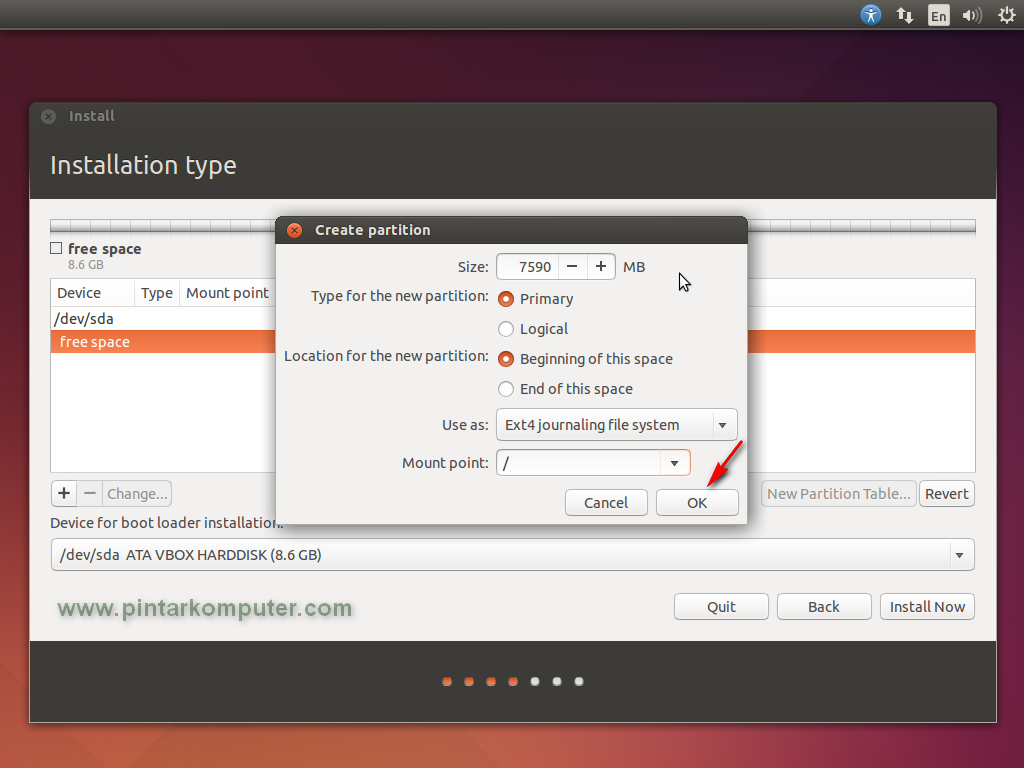
Kemudian akan ada sisanya 1 GB, yang ini akan saya jadikan swap. Pilih bagian free space, kemudian klik add.
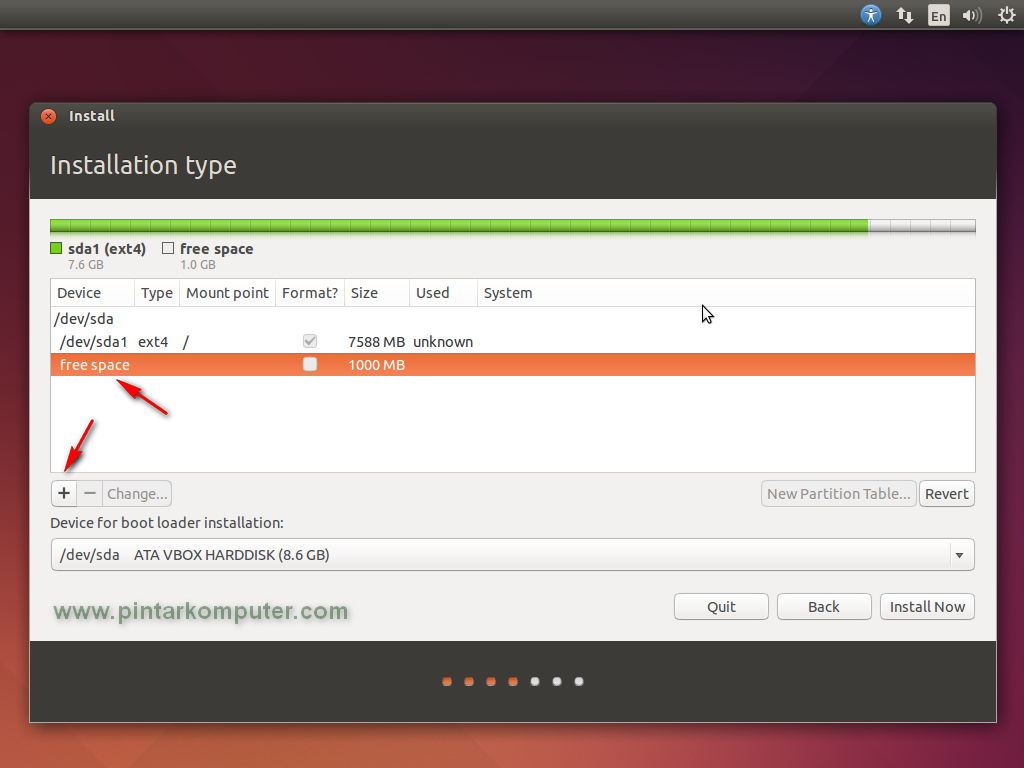
Size 1GB, Type Logical, Location Beginning, Use as Swap Area. Klik oke jika sudah.
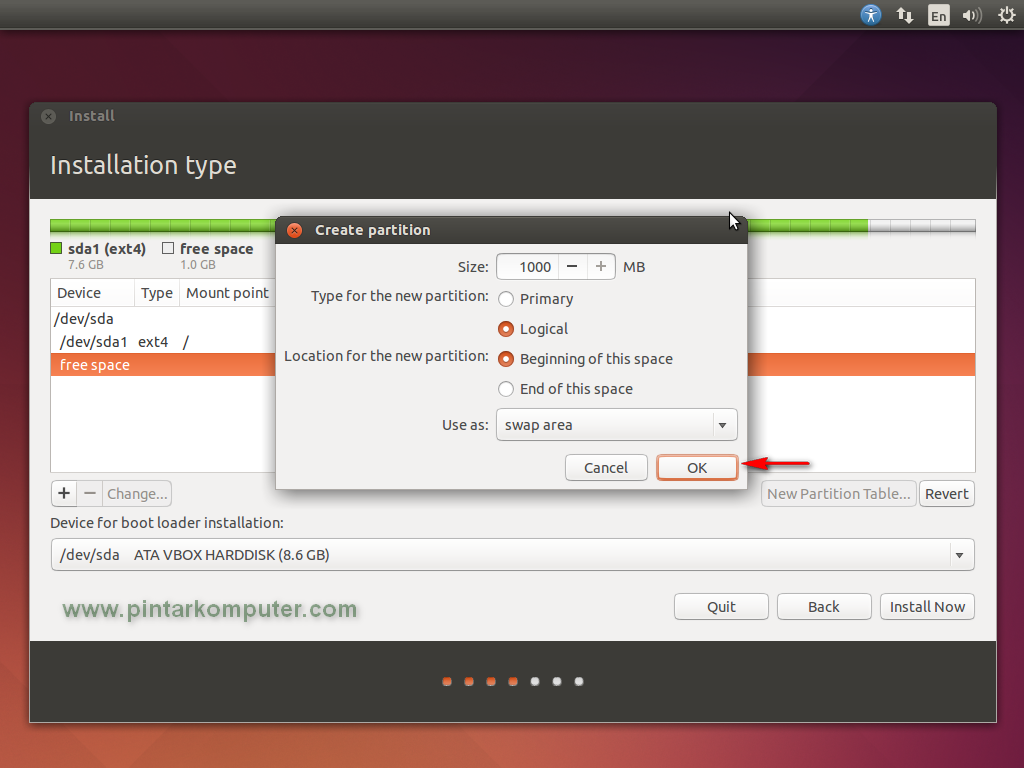
Setelah semua selesai dan sudah terbagi sesuai keinginan, klik Install Now
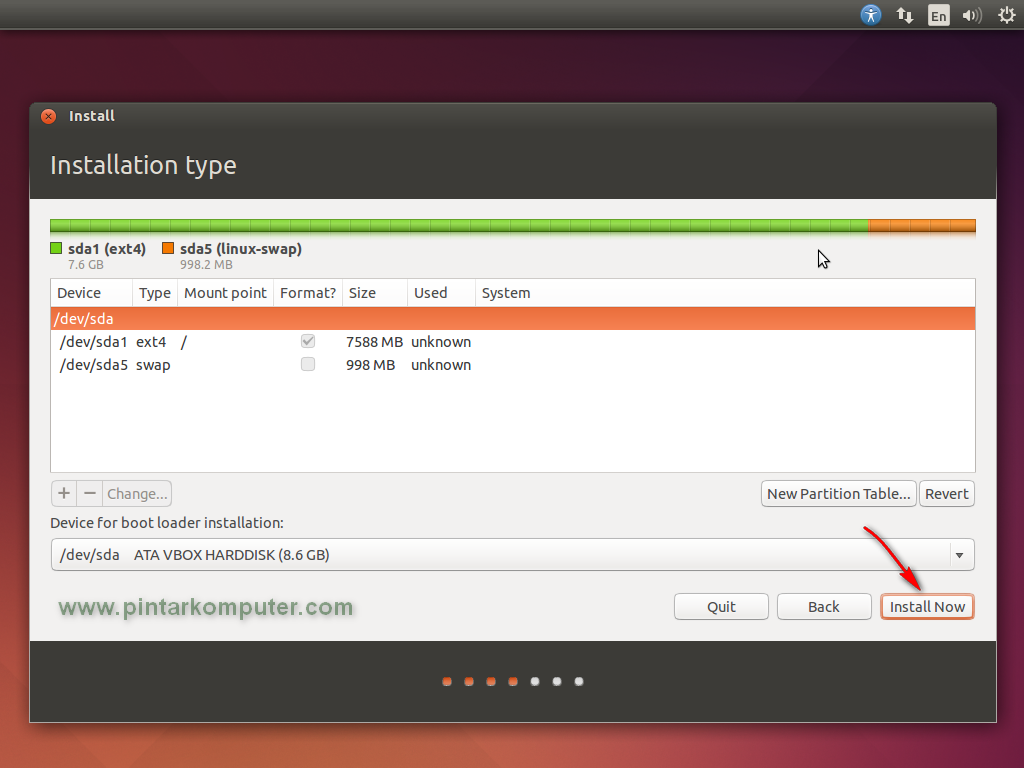
Pada bagian ini, kita disuruh menentukan dimana lokasi kita. Saya pilih Jakarta, kemudian klik Continue.
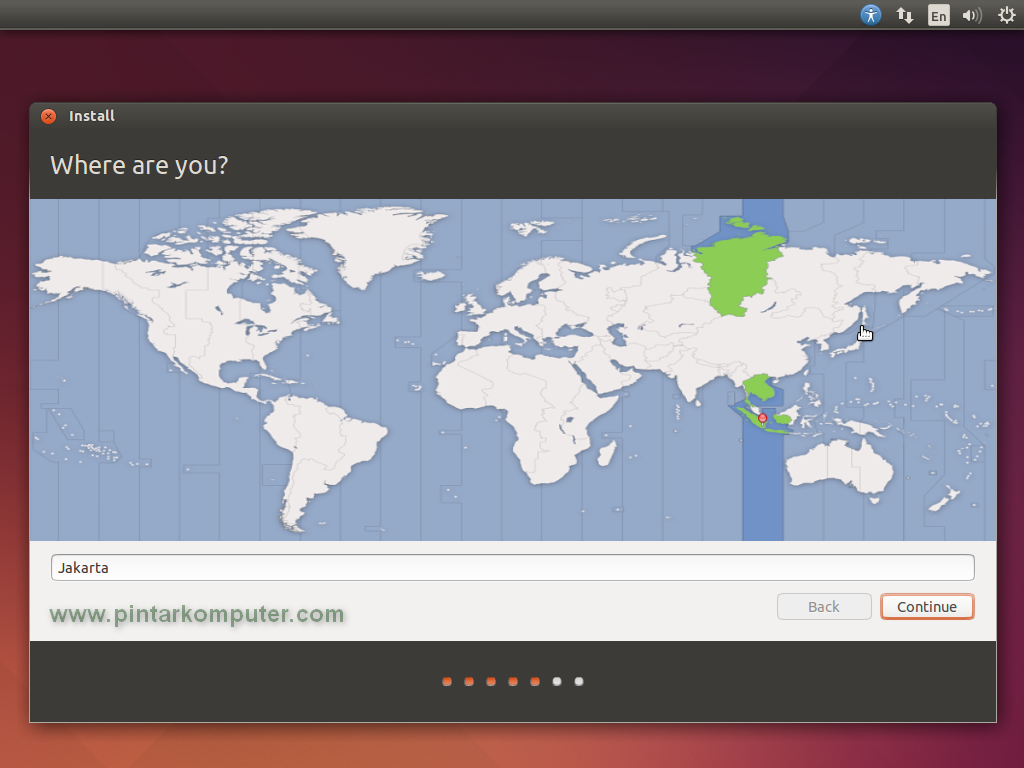
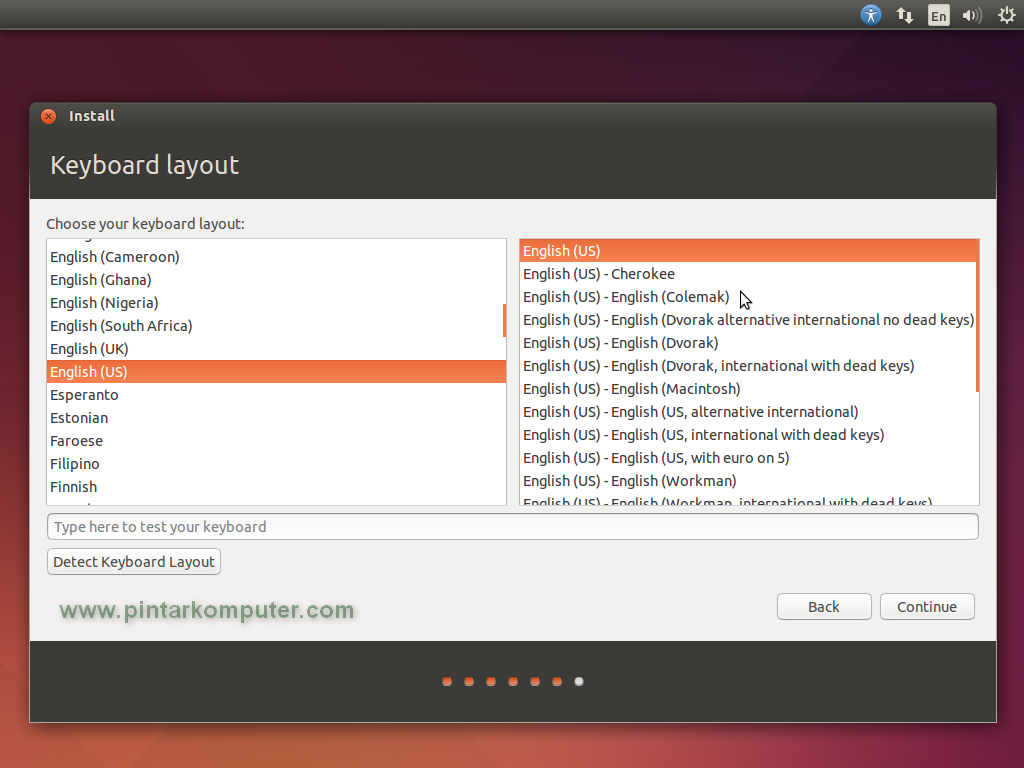
Pada bagian keyboard layout, biarkan default, kemudian klik Continue.
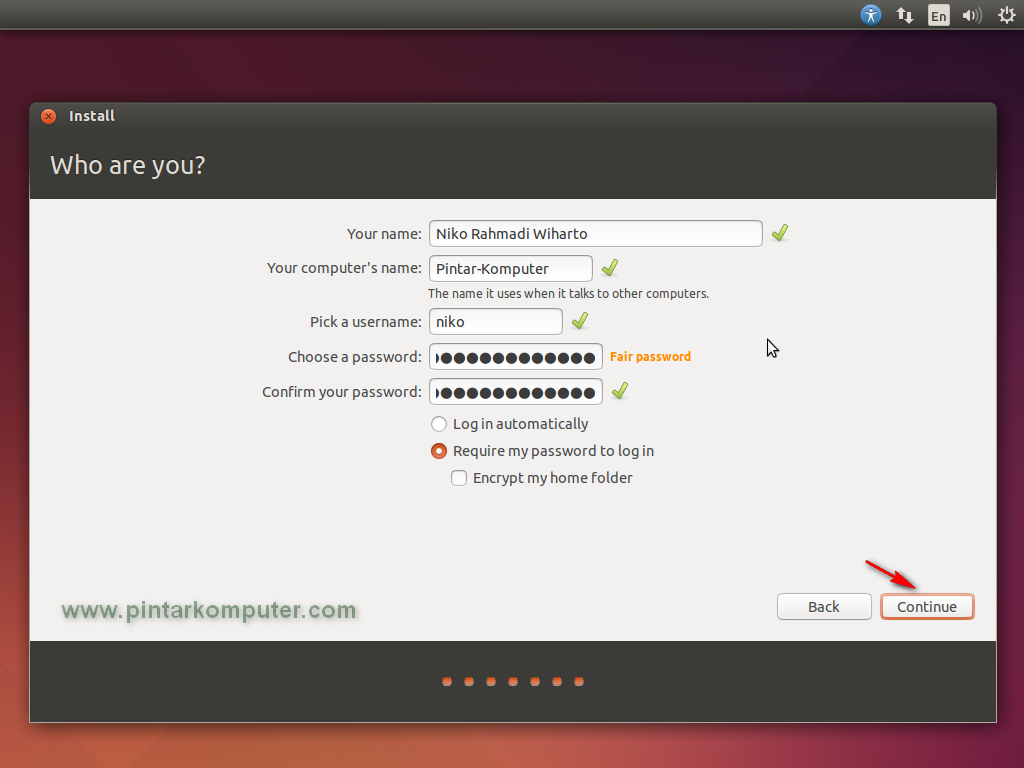
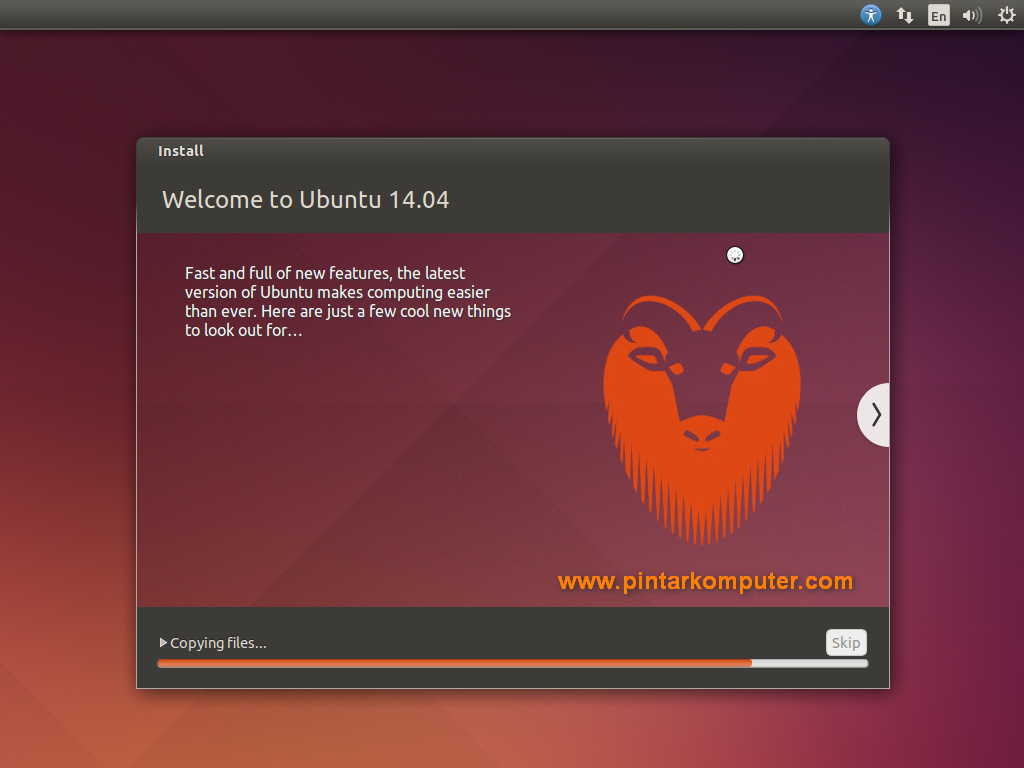
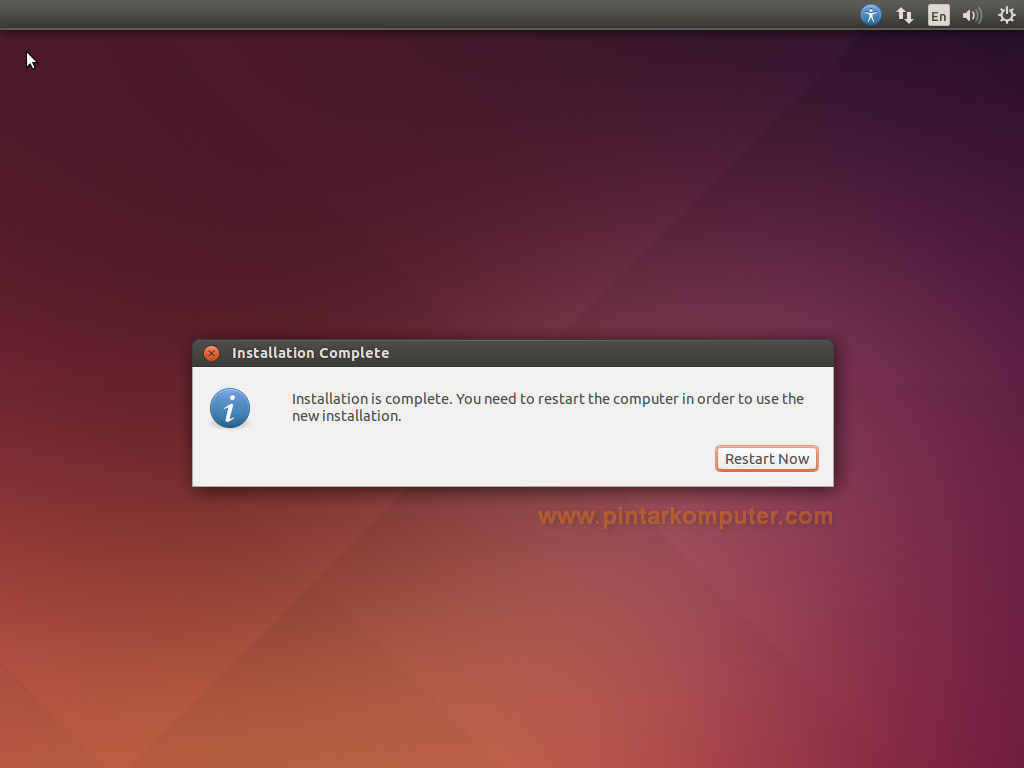
Tunggu proses Instalasi yang sedang berlangsung, jika sudah selesai akan restart.
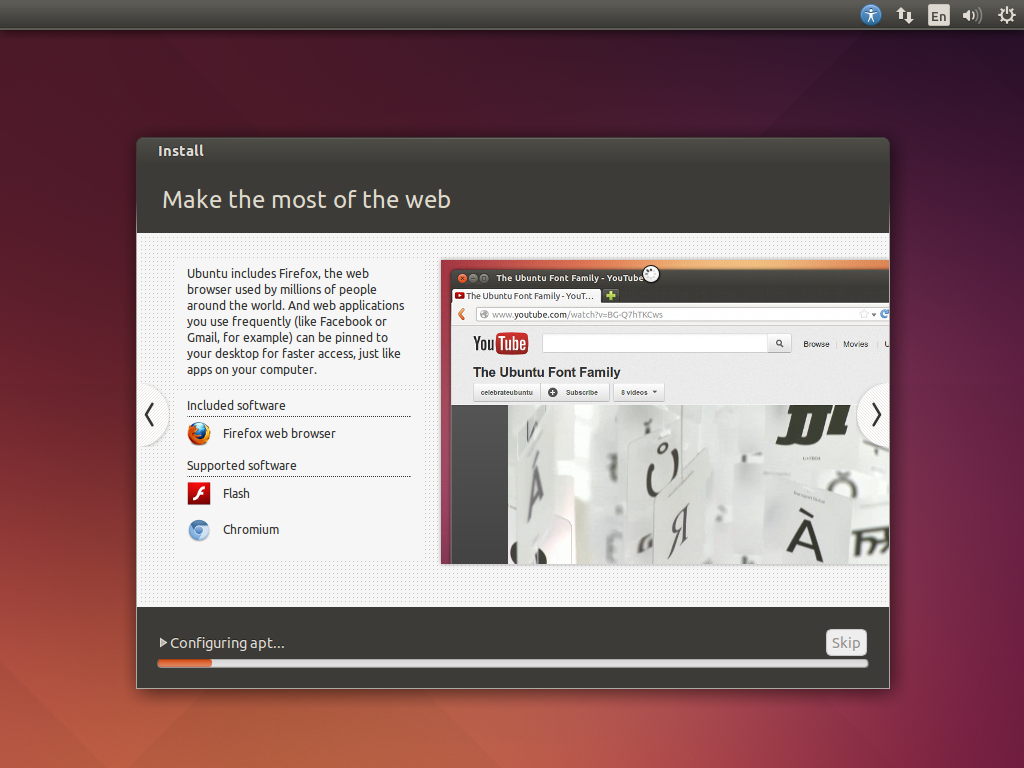
Masukan login dan password
Jika sudah, Anda akan langsung dibawa menuju desktop ubuntu. Dan instalasi pun sudah selesai.
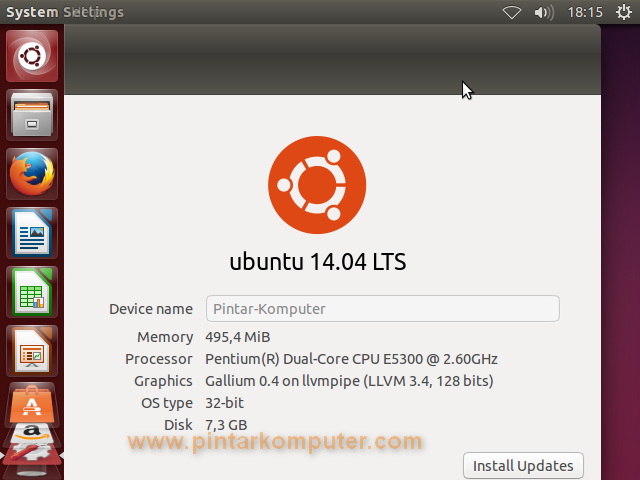
Bagaimanapun Proses Tahap Instalasi Harus di Pahami Baik Sistem Operasi Windows, Linux, Mac OS sehingga kita akan mudah bila menemukan masalah Pada Sistem Operasi Baik Windows, Linux & Mac OS
sekian untuk tutorial kali ini ...selamat malam ...

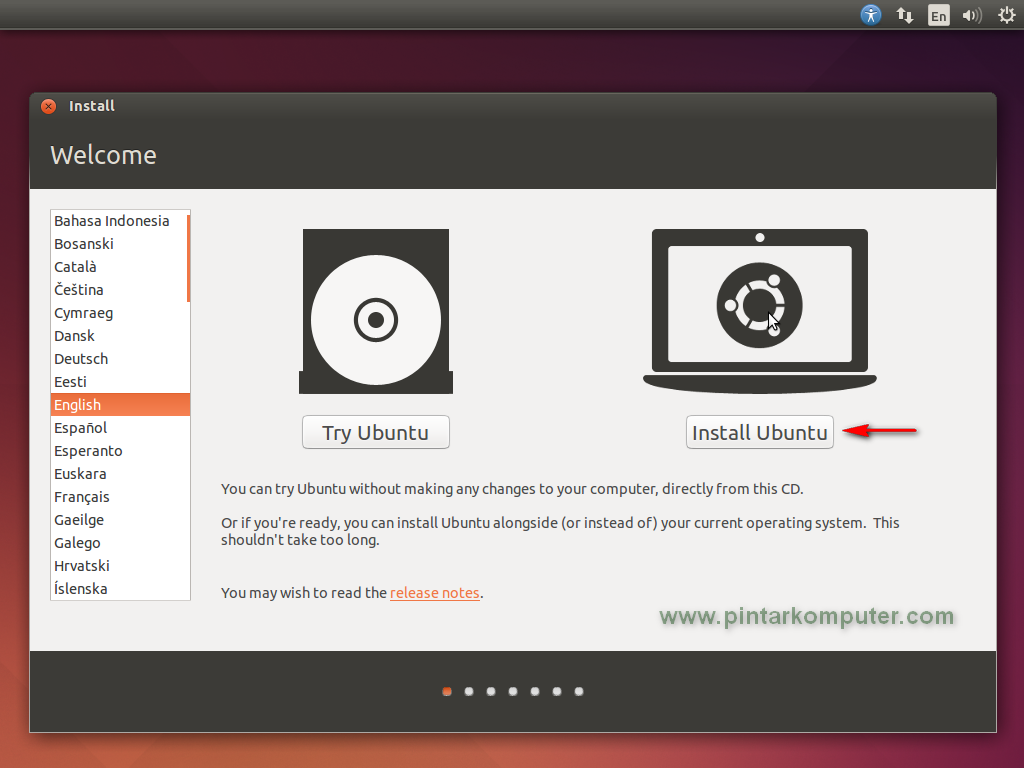
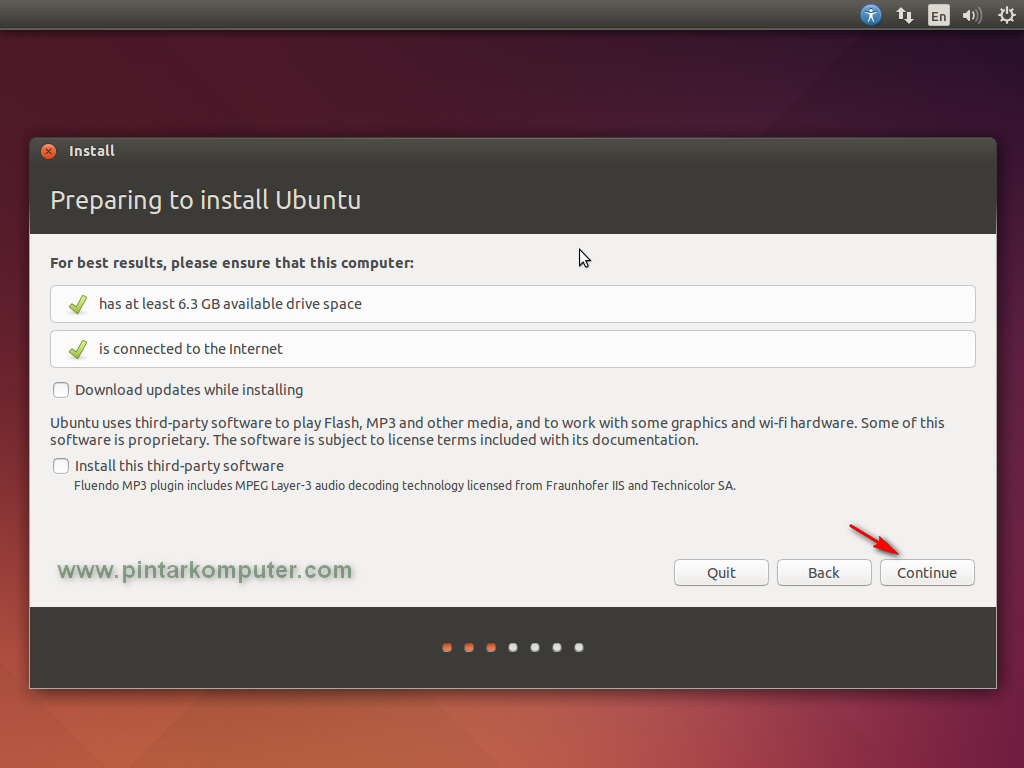
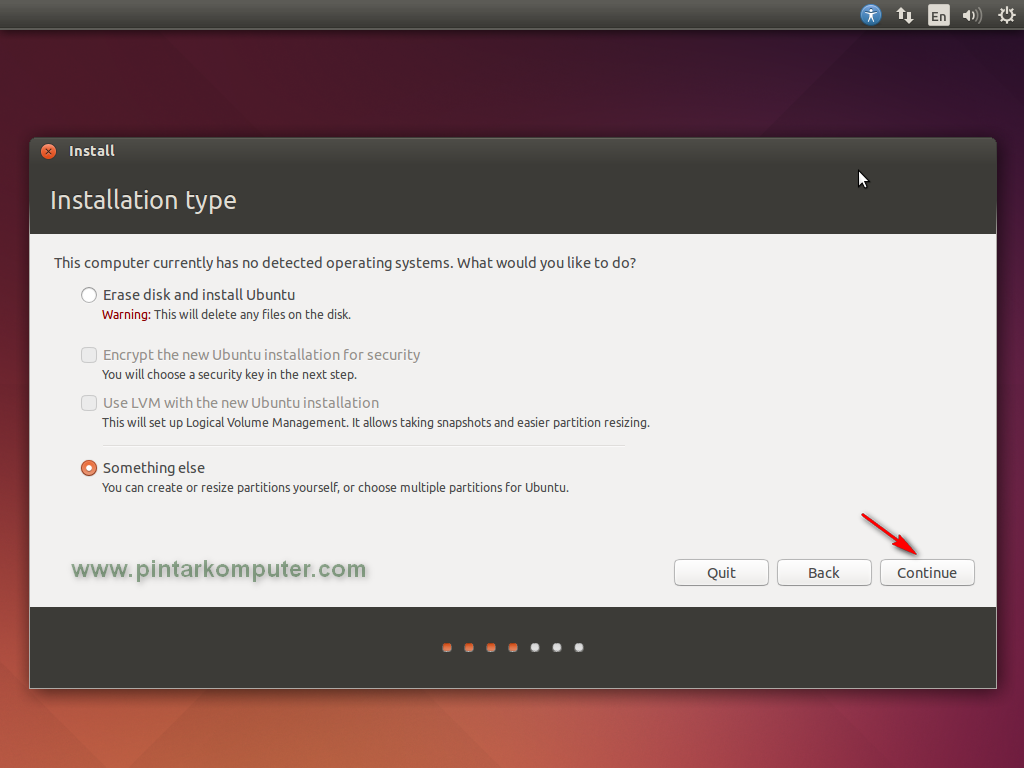
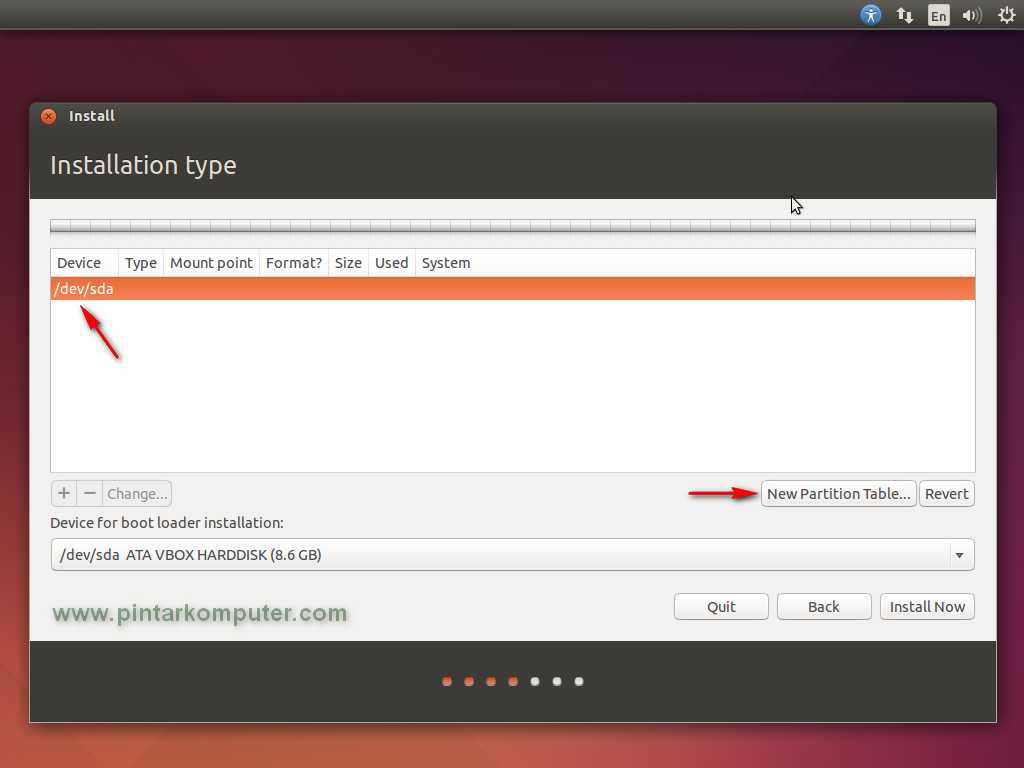


0 Comments for "LANGKAH LANGKAH CARA INSTALL LINUX UBUNTU 14.04 LTS"